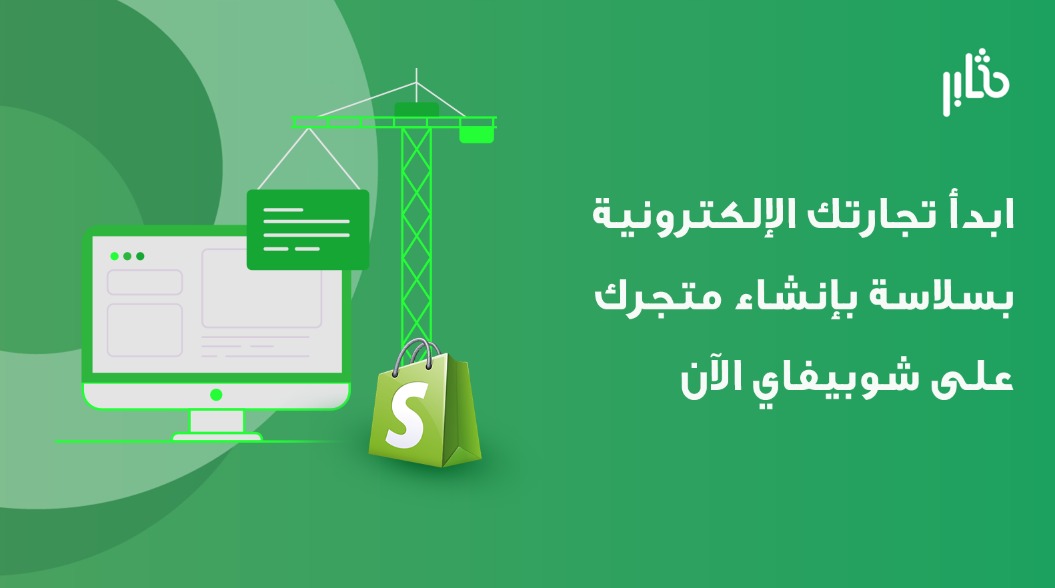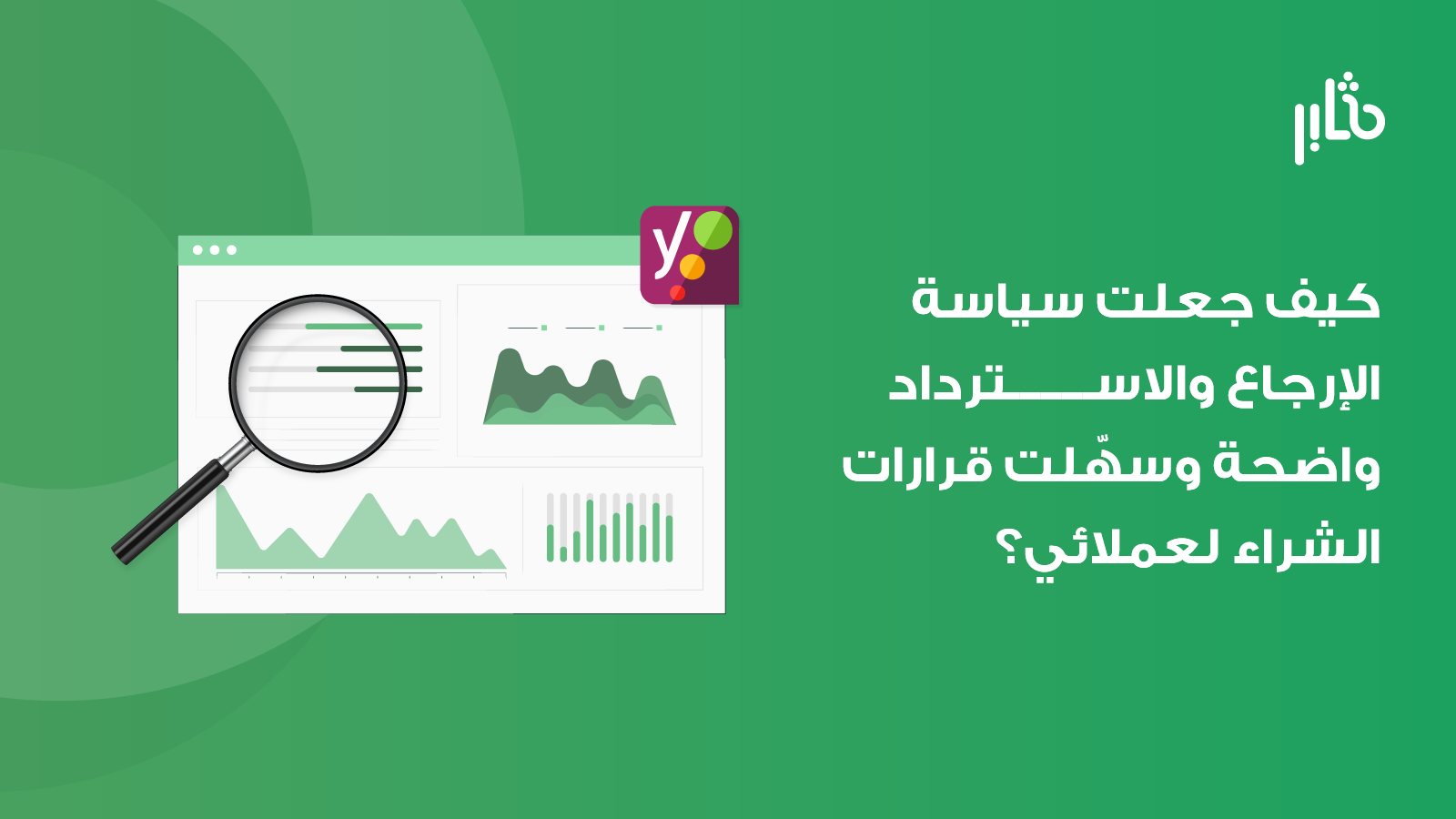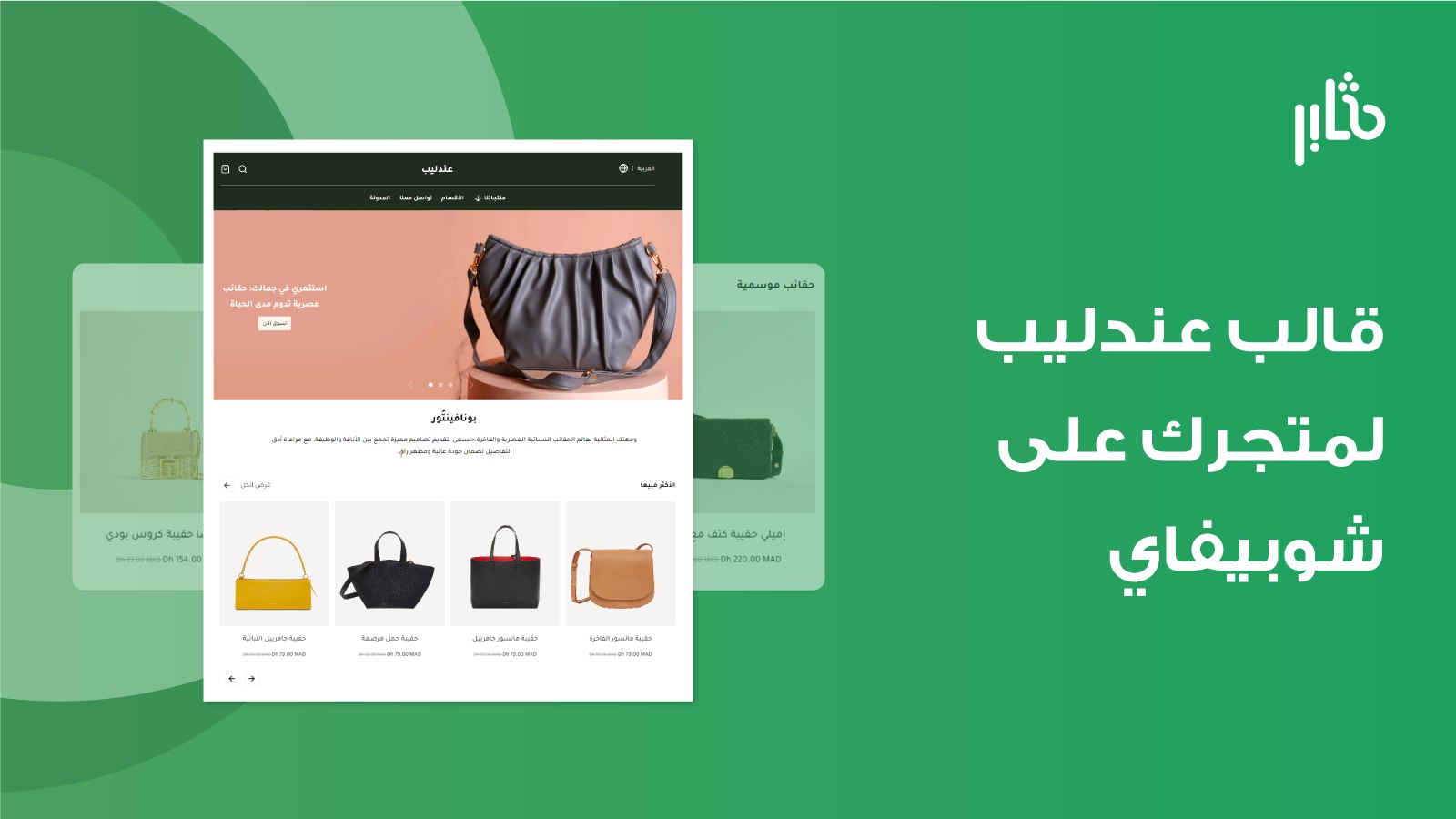يعد موضوع الضرائب من أكثر الأمور التي يجب الاهتمام بها ومعالجتها بشكل صحيح ضمن المتاجر الإلكترونية وذلك لأنها متعلقة بمسائل قانونية عائدة لقوانين البلد الذي تنوي بيع منتجاتك إليه.
فمن الواجب عليك استشارة مختصين بمجال المحاسبة لضبط قيم الضرائب، بما يجعلك بعيد عن المخالفات القانونية وضمان جعل تجارتك الإلكترونية بطابع موثوق وآمن.
ولكن كيف تتم عملية تفعيل الضرائب وإضافتها إلى متجرك الإلكتروني المبني على ووكومرس.
إدارة الضرائب في ووكومرس
بداية يتوجب عليك التوجه إلى قسم ووكومرس ضمن تبويب "عام". ومن خيار تفعيل الضرائب عليك تمكين الخيار "تمكين أسعار الضرائب والعمليات الحسابية" ثم الضغط على "حفظ التغييرات".

وبعد ذلك سيظهر تبويب جديد ضمن إعدادات ووكومرس وهو "الضرائب" قم بالضغط عليه.
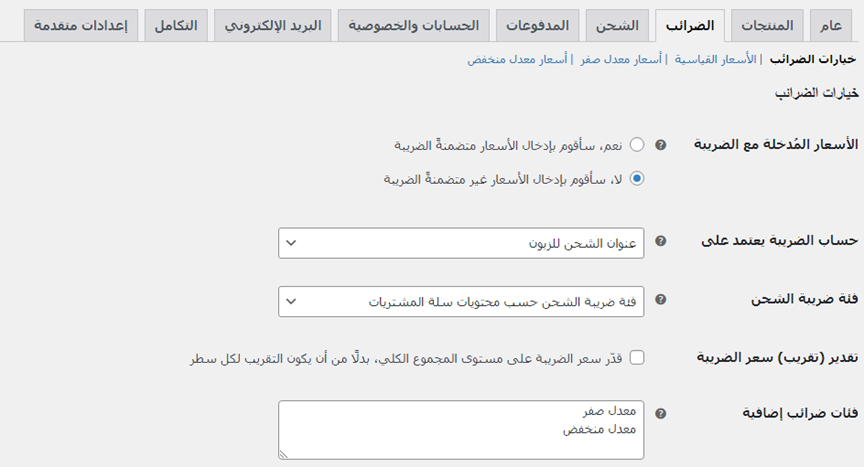
ستجد القسم الأول "خيارات الضرائب" وضمنه عليك ضبط مجموعة من الإعدادات الأساسية وهي:
- الأسعار المُدخلة مع الضريبة :هنا يمكنك تحديد طريقة عرض أسعار منتجاتك على المتجر فهل هي شاملة للضريبة (الخير الأول) أم أنها بدون ضريبة (الخيار الثاني). والأفضل اختيار عرضها بدون ضريبة.
- حساب الضريبة يعتمد على: عنوان الشحن للزبون وهو الخيار الافتراضي و الأنسب لطريقة تطبيق الضريبة على المنتجات التي يختارها الزبون ويمكن تعديله ليصبح وفق عنوان فاتورة الزبون أو عنوان المتجر.
- فئة ضريبة الشحن:هنا في حال لديك فئات شحن مختلفة وتريد تطبيق ضرائب متنوعة على قيمة شحن منتجات متجرك فمن الأفضل ترك الخيار بوضعه الافتراضي.
الخيارات الأخرى وهي نفسها المضافة تلقائيا ضمن "فئات ضرائب إضافية" لجعل عملية إعدادها أسهل وتجدها بجانب خيارات الضرائب وهي(الأسعار القياسية| أسعار معدل صفر| أسعار معدل منخفض)
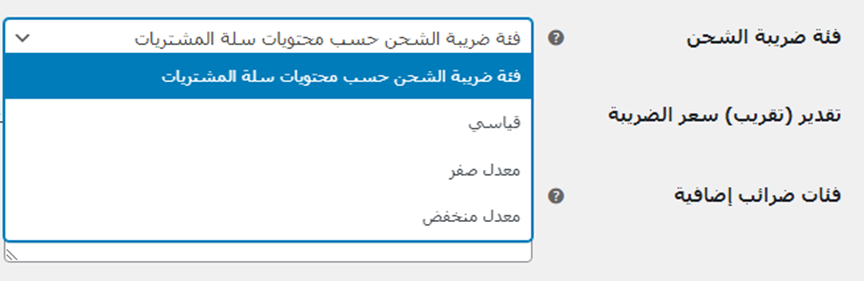
- فئات ضرائب إضافية: وهي مضافة مسبقاً ويمكن إضافة قيم جديدة لضرائب جديدة و حذف هذه القيم الافتراضية كما في الشكل حيث حذفت القيم السابقة واضفت ضريبة جديدة وبعد حفظ الإعدادات ستتم إضافة "أسعار ضريبة عامة" بشكل تلقائي بجانب "الأسعار القياسية":
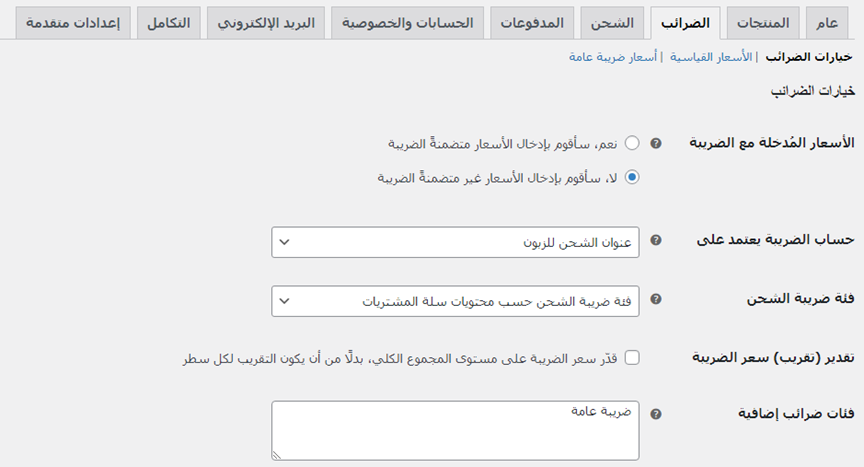
- طريقة عرض الأسعار في المتجر : هذا الخيار متعلقة بكيفية عرض أسعار منتجاتك ضمن المتجر وضمن سلة المشتريات

يمكنك اختيار أحد الخيارين "بدون ضريبة" أو "مع ضريبة" والأفضل ترك الخيار الافتراضي وهو بدون ضريبة في حال قمت بضبط خيار الأسعار المُدخلة مع الضريبة سابقاً على الوضع الثاني(غير متضمنة الضريبة).
وضمن "عرض الأسعار أثناء تصفح سلة المشتريات وإتمام الطلب " أيضاً يمكنك اختيار أحد الخيارين "بدون ضريبة" أو "مع ضريبة" والأفضل ترك الخيار الافتراضي وهو بدون ضريبة.
- النص المعروض بعد السعر: وفيه يمكنك إدخال عبارة تعريفية لزوار موقعك توضح فيه هل السعر شامل للضريبة مثلاً أم لا
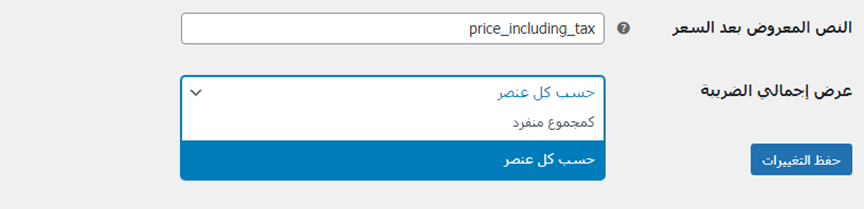
وسيظهر هذا النص بجانب سعر المنتج بالشكل التالي على متجرك:
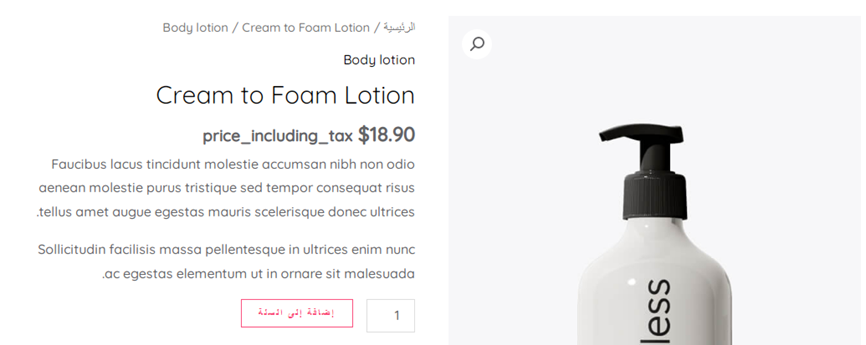
- أما عرض إجمالي الضريبة: فالأفضل أن يكون تفصيلي لكل عنصر على حدى ليتسنى للمشتري معرفة قيمة ضريبة كل منتج على حدا وهو أفضل من تجميعها بمبلغ واحد.
والآن يمكنك حفظ التغييرات التي قمت بها و الانتقال لتحديد قيمة الضرائب بالضغط على خيار "الأسعار القياسية"
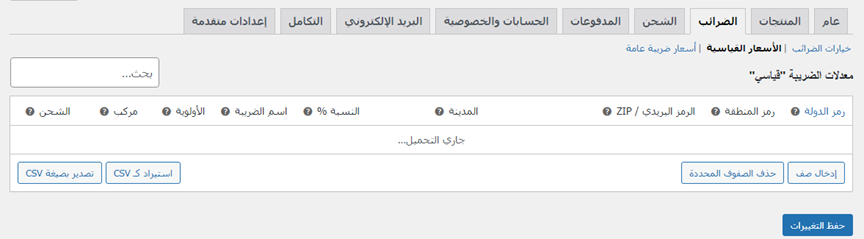
بداية قم بالضغط على "إضافة صف" لتتمكن من إضافة قيمة بيانات القيمة الضريبية الجديدة وهي:
- رمز الدولة: من خلال الضغط عليه ستجد مجموعة من البيانات الخاصة برموز البلدان حول العالم للتأكد من القيمة التي يجب إدخالها على سبيل المثال لبلد السعودية سيكون الرمز "KSA" أما الإمارات " EA". (رمز النجمة يعني أن الضريبة ستطبق على كافة البلدان حول العالم.)
- رمز المنطقة: مكون من حرفين أيضاً من خلاله يمكنك تخصيص قيمة ضريبية لمناطق محددة ضمن نفس البلد او اتركه فارغا لتحديد جميع المناطق.
- الرمز البريدي: هو عبارة عن قيمة رقمية تعبر عن الرمز البريدي للمنطقة التي تشملها الضريبة.ويمكنك من خلال وضع المؤشر على رمز "علامة الاستفهام" معرفة كيفية إدخال هذه القيم بشكل صحيح.
- المدينة: وهو لتحديد المدن ضمن المنطقة المختارة، يمكنك الفصل بين مجموعة المدن باستخدام الفاصلة المنقوطة.
- النسبة: وهو القيمة التي تريد تطبيقها كضريبة على سبيل المثال 20 لتكون الضريبة 20 %.
- اسم الضريبة: هو اسم مخصص يوضح قيمة الضريبة عادة أو نوعها.
- مركب: تحدد من خلاله هل هذه الضريبة مرتبطة مع ضرائب أخرى أم لا.
- الشحن: تحدد من خلاله إمكانية تطبيق هذه الضريبة على قيمة الشحن أم لا.
بعد إدخال كافة المعلومات قم بالضغط على حفظ التغييرات.
على سبيل المثال قمنا بإضافة ضريبة "أساسية" بقيمة 2%مطبقة على سعر المنتجات التي يتم شحنها لكافة دول العالم و "ضريبة محلية "على المنتجات التي يتم شراؤها ضمن بلاد المغرب ومنطقة الدار البيضاء بقيمة 3%.
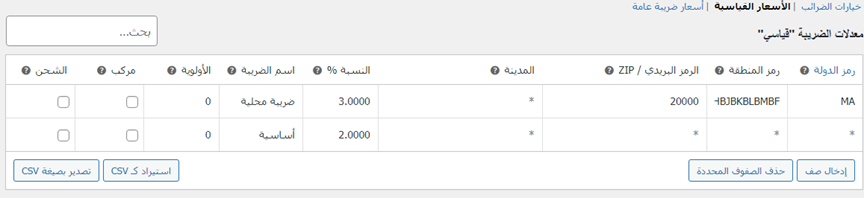
كيفية ظهور الضريبة على منتجات المتجر
على فرض قام شخص ما بطلب شراء منتج ما وهو في بلد السودان فنلاحظ أنه
تم حساب قيمة الضريبة وهي 2% المحددة تلقائياً لبلد السودان على اعتبار المشتري قام بتحديد الشحن للسودان ثم تمت إضافتها لإجمالي الفاتورة(2*28/ 100=0.56$)
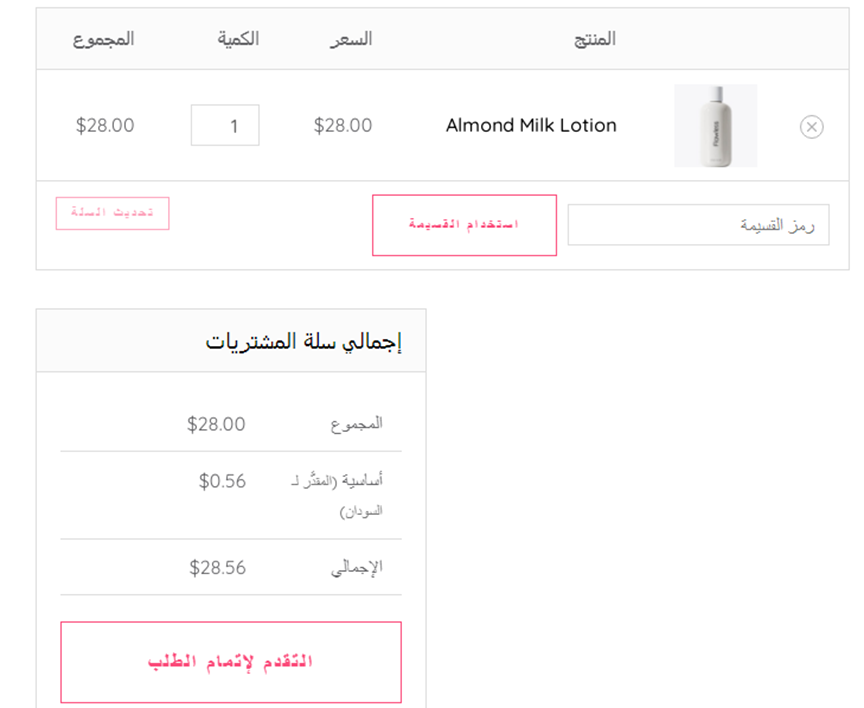
كما ويمكن التحكم بشكل مخصص أكثر لكل منتج في حال كان خاضع للضريبة أم لا وهل الضريبة تطبق على سعر المنتج أم على سعر الشحن فقط وذلك من خلال الدخول لبيانات المنتج الخاصة.
حيث يمكنك تحديد حالة الضريبة بالإضافة لتعيين فئة الضريبة بحسب ما قمت بإضافتها من الإعدادات مسبقاً.
على سبيل المثال يمكنك تعديل حالة وفئة الضريبة للمنتج السابق كما يلي:
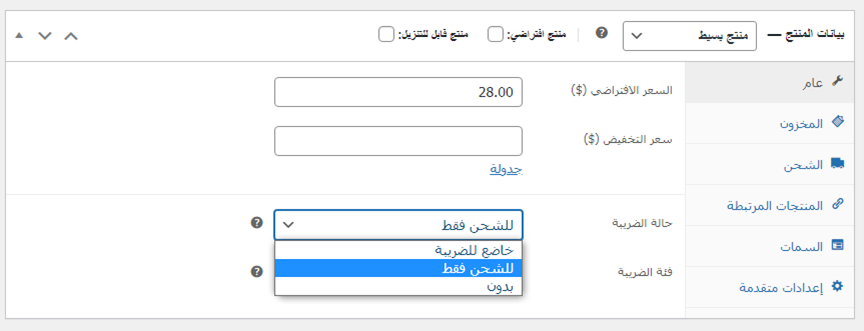
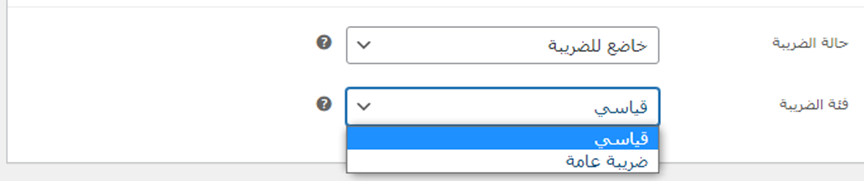
إعداد ضرائب الشحن في ووكومرس
قبل إعداد ضرائب الشحن عليك تحديد قيمة الشحن وإعدادها مسبقاً من خيارات الشحن في إعدادات woocommerce و قمنا بإضافتها هنا بسعر ثابت وهو 10$ للمنتجات التي سيتم شحنها لبلد السودان.
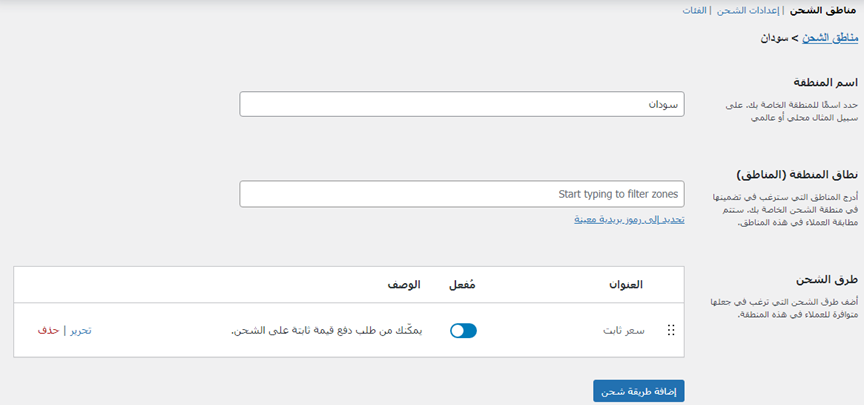
و ضرائب الشحن يعني أن الضريبة تعتمد على خيارات الشحن التي يحددها الزبون وتطبق على قيمة الشحن التي قمت بتحديدها سابقاً.
على سبيل المثال قمنا بإضافة ضريبة شحن (ضريبة عامة) للبضائع التي يتم طلب شحنها لبلد السودان بحيث تكون 5% من قيمة سعر الشحن المحدد لتلك البلد.
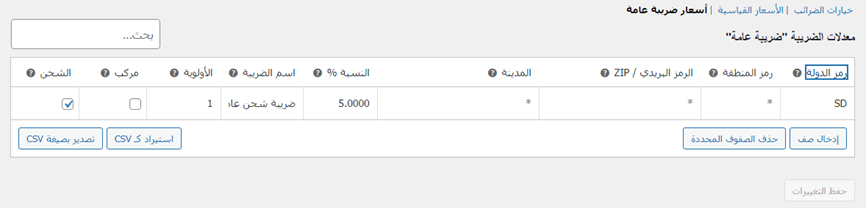
وستظهر قيمة الضريبة على السعر النهائي للمنتج في حال تفعيل الخيارات : (حالة الضريبة: للشحن فقط، فئة الضريبة: ضريبة عامة) كما يلي :
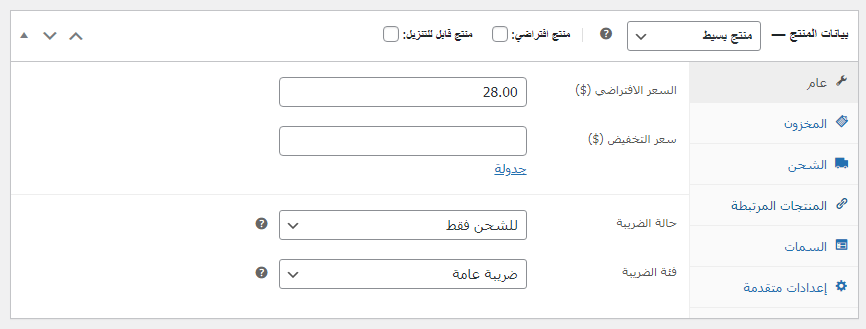
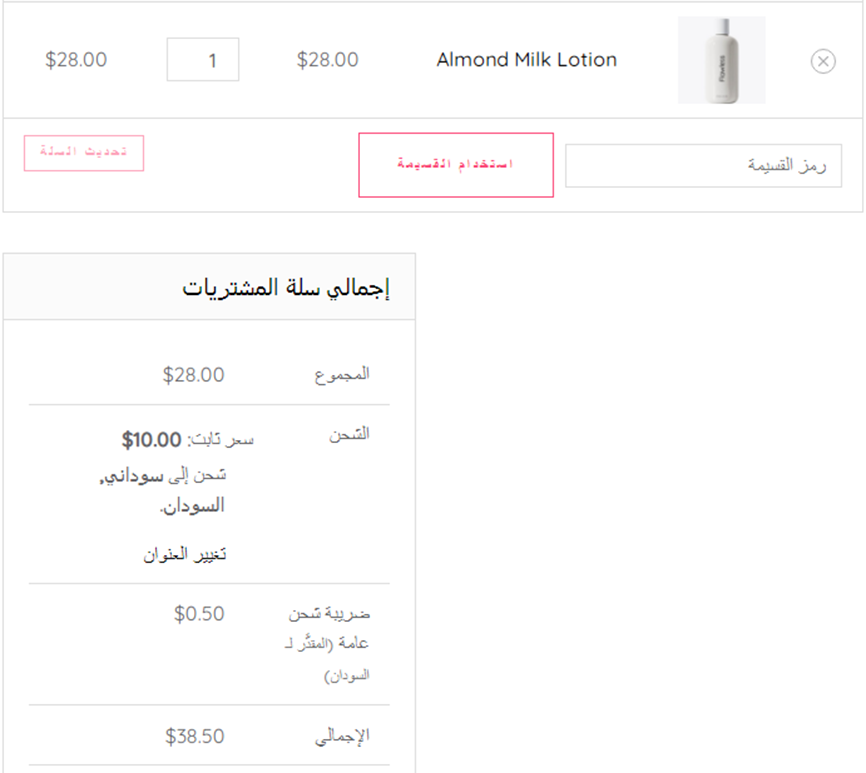
ولذلك ظهرت قيمة ضريبة الشحن (5% من 10$) وهي 0.50$.
أما في حال قمت باختيار إعدادات (حالة وفئة الضريبة ) بحيث يكون المنتج خاضع للضريبة القياسية كالتلي:
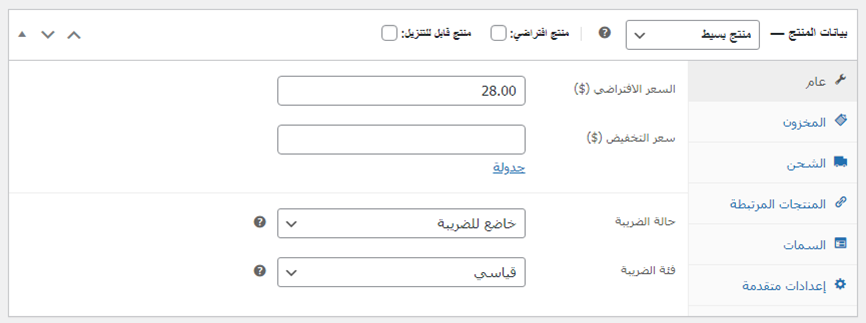
فإن السعر النهائي للمنتج مع الضريبة سيظهر بالشكل:
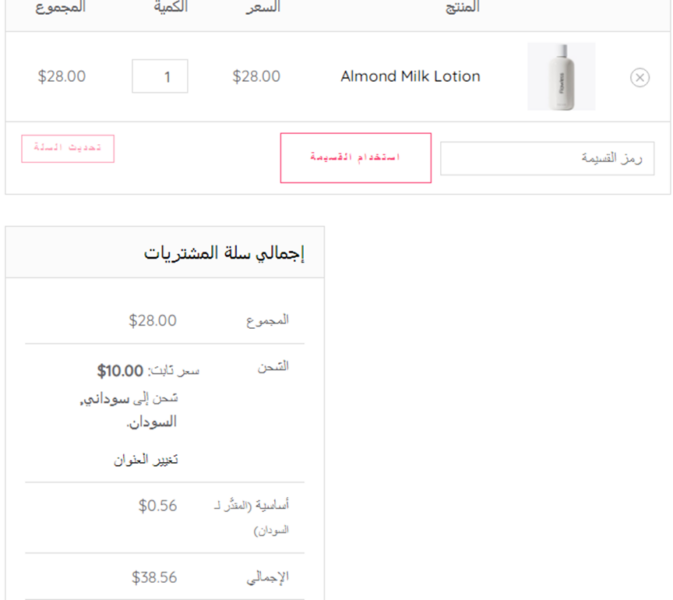
حيث تم تطبيق الضريبة الأساسية 2% على سعر المنتج الذي يتم شحنه لبلد السودان بدون ضريبة على الشحن.
وهنا ننوه لملاحظة هامة جداً وهو أنه في حال تم ضبط إعدادات الضريبة القياسية كالتالي:
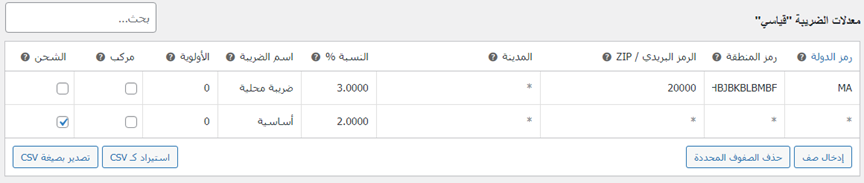
بحيث تفعل وضع الشحن في الضريبة الأساسية.
فإن قيمة الضريبة الأساسية ستصبح 0.76 بدلاً من 0.56 وذلك بسبب إضافة قيمة 0.20 وهي قيمة ضريبة الشحن 2% إلى قيمة ضريبة المنتج الاصلي، والسعر الإجمالي للمنتج سيظهر بالشكل:
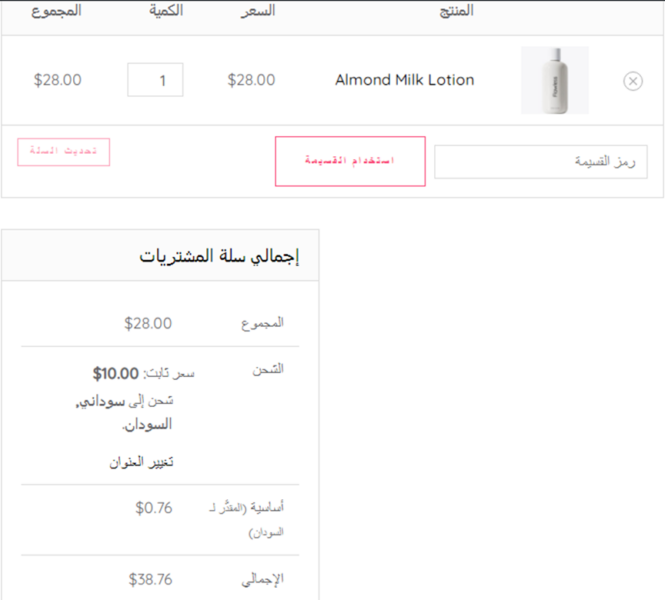
كما تلاحظ فإن أي تعديل على إعداد الضريبة في ووكومرس مهما كان بسيط فإنه سيترك أثر على السعر الإجمالي ولذلك فإن عملية إعداد الضرائب تحتاج منك لدقة بالغة وحذر لتجنب الوقوع بأخطاء مستقبلاً.
لذا ومن الأفضل لك الاستعانة بمختصين في مجال الضرائب لدراسة كامل التفاصيل والاحتمالات الناجمة عنها ليكون عملك متقن وقانوني.